A tanúsítványok egy konzol - működik kayako fúziós - támogatási rendszer
Tanúsítványokat használnak a rendszer extern kontúr, akkor hozzáadni vagy eltávolítani a konzol mmc c a következő források:
- A felhasználó (szabályozó testületek tanúsítványtárolót)
- Megbízható gyökér hitelesítési hatóságok és közreműködő Hitelesítésszolgáltatók (Certification Authority tanúsítványtárolójába).
Telepítése személyes tanúsítvány csak keresztül Crypto Pro program.
A konzol elindításához hajtsa végre a következő lépéseket:
1. Válassza a Start / Futtatás (vagy a billentyűzeten, nyomja meg egyszerre kulcsok Win + R).
2. Adja meg a parancsot: mmc, majd kattintson az OK gombra.
3. Válassza a Fájl / törlése Snap-in (lásd. Ábra. 1).
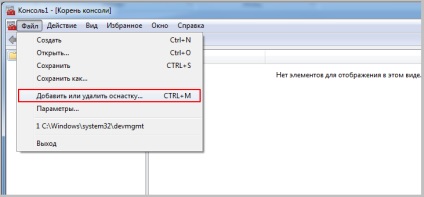
Ábra. 1. konzolt
4. Válassza ki a listából a Tanúsítványok beépülő modul, és kattintson a Hozzáadás gombra (lásd. Ábra. 2).
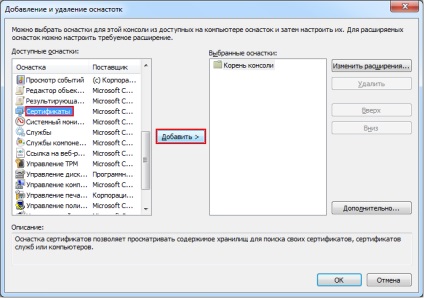
Ábra. 2. Hozzáadjuk egy pillanat alatt
5. A megnyíló ablakban állítsa a kapcsolót a használati fiókjába, és kattintson knopkuGotovo (lásd. Ábra. 3).
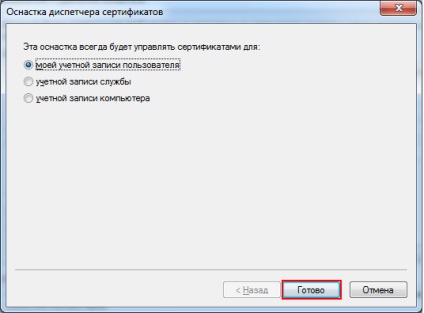
Ábra. 3. A tanúsítványok beépülő modul
6. Válassza ki a listából a jobb adunk pillanat, és kattintson az OK gombra (lásd. Ábra. 4).
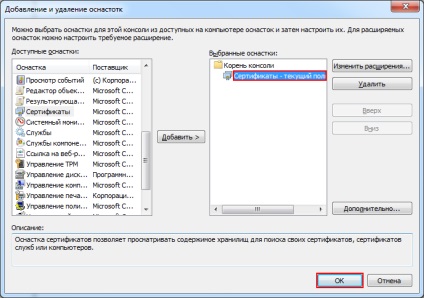
Ábra. 4. Válogatás a hozzáadott bepattanó
tanúsítványok telepítése
1. Nyissuk meg a szükséges tárolási (pl Megbízható legfelső szintű hitelesítésszolgáltató). Ahhoz, hogy kiderüljön, ez az ág tanúsítások - Jelenlegi polzovatel / Megbízható legfelső szintű hitelesítésszolgáltató / igazolások (lásd 5. ábra ..).
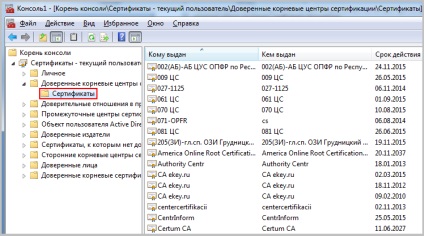
Ábra. 5. a konzolt
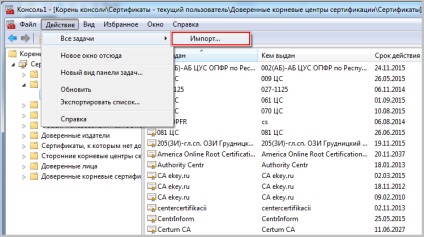
Ábra. 6. menü „Minden feladat / Import”
3. A megnyíló ablakban kattintson a Tovább gombra.
4. Ezután nyomja meg a Tallózás gombra, és adja meg a tanúsítványt importálni kívánt fájlt (Root Certification Authority tanúsítványok letölthetők a hitelesítő hatóság. Tanúsítások szabályozó hatóságok a „Circuit-extern” motor honlap). Miután kiválasztotta a bizonyítvány kattintson a Megnyitás gombra (lásd. Ábra. 7), majd a Tovább gombra.
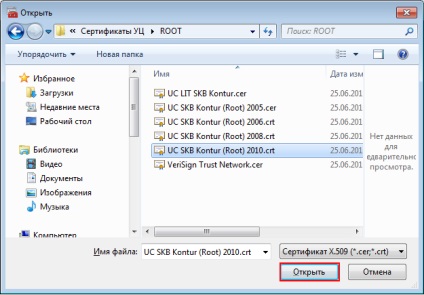
Ábra. 7. Válassza tanúsítvány import
5. A következő ablakban meg kell nyomnia a Next gombot (válassza ki a kívánt tároló automatikusan). Lásd. Ábra. 8.
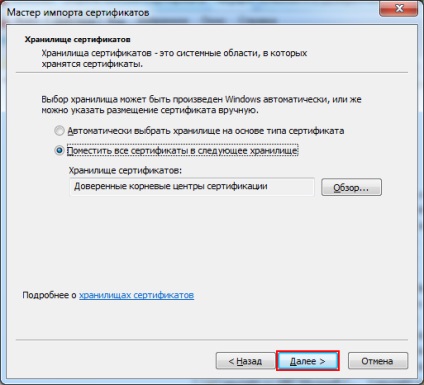
Ábra. 8. Válassza Storage
6. Kattintson a Befejezés gombra az importálás befejezéséhez (lásd. Ábra. 9).

Ábra. 9. befejezése Tanúsítványimportáló
Tanúsítvány törlése
Ahhoz, hogy távolítsa el tanúsítványok használatával MMC konzolhoz (például a tároló más felhasználókkal), akkor a következőket kell tennie:
Nyilvánosságra az ág tanúsítások - Jelenlegi polzovatel / egyéb felhasználók / tanúsítványok. A jobb oldali panel jeleníti meg az összes telepített tanúsítványok tárolására más felhasználóknak. Jelölje ki a tanúsítványt, kattintson jobb egérgombbal, és válassza a Törlés (lásd. Ábra. 10).

Ábra. 10. konzolt